Isa sa mga karaniwang error na nakukuha mo kapag sinubukan mong kumonekta sa isang nakabahaging folder, domain, o network ng computer ay Ang partikular na password ng network ay hindi tama . Hindi nawawala ang error kahit na ilagay mo ang tamang password. Maaaring mangyari ang error dahil sa ilang kadahilanan. Pangunahing may kinalaman ito sa pagsasaayos. Gayunpaman, para matulungan ka, nagbahagi ako ng ilang mabilisang pag-aayos para matulungan kang maalis ang error.
Ano ang sanhi Ang tinukoy na password ng network ay hindi wastong error?
Maling password: Isa sa mga karaniwang dahilan para sa error na ito ay ang pagpasok mo ng maling password. Kaya siguraduhing i-double check ang password na iyong ginagamit para kumonekta. Pagmasdan ang malalaking titik at maliliit na titik, dahil case-sensitive ang mga password.
Mga isyu sa configuration ng network: Kung mayroon kang maling mga setting ng network o na-misconfigure ang mga mapagkukunan ng network, maaari itong humantong sa mga pagkabigo sa pagpapatunay. Kaya siguraduhing suriin ang mga setting ng configuration ng network gaya ng IP address, mga subnet mask, mga setting ng gateway, atbp., at tiyaking tama ang mga setting na ito. Gayundin, tingnan ang mga pahintulot na ibinigay para sa mga nakabahaging folder.
Mga problema sa user account at pahintulot: Maaaring lumitaw din ang isyu dahil malamang na nag-set up ka ng mga maling pahintulot sa file; ang iyong mga setting ng pahintulot sa file ay maaaring itakda upang basahin at hindi basahin at isulat. Bilang karagdagan, ang isyu ay maaari ding sa user account. Kaya ang muling pag-configure ng lahat ay maaaring ayusin ang isyu para sa iyo.
Mga paghihigpit sa software ng Firewall o Security: Ang salarin ay maaaring ang iyong firewall o software ng seguridad. Maaari silang makagambala sa mga koneksyon sa network at hindi ka hahayaang kumonekta o magbahagi ng folder sa network. Upang ayusin ito, maaari mong pansamantalang i-disable ang iyong firewall o antivirus software at muling kumonekta sa network upang makita kung gumagana ito.
Ayusin Ang tinukoy na password ng network ay hindi wastong error
Ang error ay maaaring mangyari sa maraming dahilan, ngunit ang pag-aayos nito ay hindi kasing kumplikado ng tila. Upang matulungan ka, narito ang ilang mabilis na paraan ng pag-troubleshoot:
sony vaio touchpad ay hindi gumagana
- Pag-verify sa Tama ng Password
- Tiyaking Gumagana ang SSDP Discovery Service
- Patakbuhin ang Network Troubleshooter ng Get Help app
- Alisin at Muling Idagdag ang Ibahagi Gamit ang Mga Kredensyal sa Network Nito
- I-update ang Patakaran ng Grupo para sa Network Security
- Pareho ba ang Username mo sa PC Name mo?
Kakailanganin mo ng administrator account upang maisagawa ang ilan sa mga mungkahi.
1] Pag-verify ng tama ng password
Una, magsimula sa pamamagitan ng pag-verify ng iyong password. Tiyaking tama ang iyong password. Bigyang-pansin ang malaki at maliit na titik. Maaari mo ring subukang baguhin ang mga halaga ng malalaking titik at maliliit na titik at tingnan kung ito ay gumagana para sa iyo. Kahit na hindi iyon gumana, maaari mong isaalang-alang ang pag-reset ng password sa pamamagitan ng kani-kanilang mga channel.
2] Tiyaking tumatakbo ang serbisyo ng SSDP Discovery
Dapat mo ring tiyakin na gumagana ang serbisyo sa pagtuklas ng SSDP. Ang SSDP, o Simple Service Discovery Protocol, ay isang serbisyong nagbibigay-daan sa mga network device na makipag-usap at matuklasan ang isa't isa.
Kaya kung sakaling, ang SSDP Discovery Service ay hindi pinagana, hindi nito magagawang makipag-ugnayan sa server o iba pang mga computer.
Upang suriin kung tumatakbo ang serbisyo, narito ang kailangan mong gawin:
- Pindutin Windows Key + R para ilunsad ang Run .
- Uri serbisyo.msc at pindutin ang Enter.
- Ngayon hanapin SSDP Discovery Service .
- I-right-click sa SSDP Discovery at piliin Ari-arian .
- Susunod, baguhin ang uri ng Startup sa Awtomatiko . Gayundin, kung hindi pa tumatakbo ang serbisyo, mag-click sa start button.
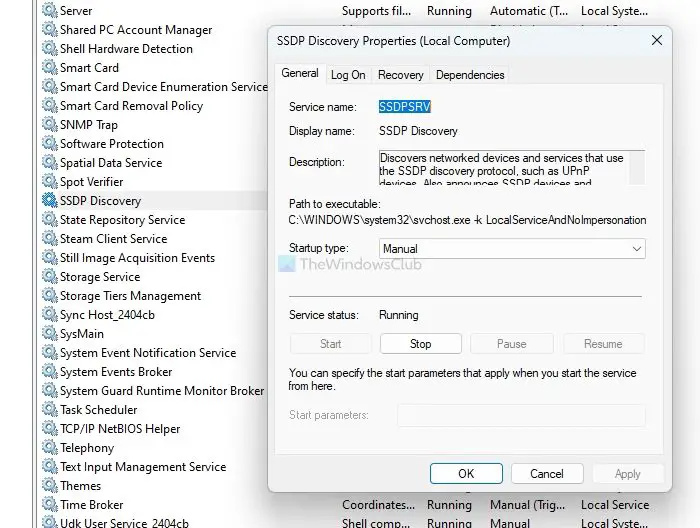
- Kapag tapos na, mag-click sa Mag-apply > OK upang i-save ang mga pagbabago.
- Pagkatapos gumawa ng mga pagbabago sa SSDP Discovery, kailangan mong gawin ang parehong mga pagbabago sa mga sumusunod na serbisyo:
- TCP/IP NetBIOS Helper
- Computer Browser
- Mga serbisyo ng server
- Kapag tapos na, i-reboot ang iyong Computer at subukang kumonekta sa tinukoy na network, at tingnan kung nakakakuha ka ng parehong error.
3] Patakbuhin ang Network troubleshooter ng Get Help app
Maaari mo ring isaalang-alang ang pagpapatakbo ng Troubleshooter ng network at tingnan kung malulutas nito ang iyong problema. Maaari mong i-restart ang iyong router upang tingnan kung gumagana ang iyong koneksyon sa network.
Dagdag pa, maaari mong suriin ang iyong username at password, suriin ang network at mga setting ng nakabahaging folder at tingnan kung mayroong anumang maling configuration.
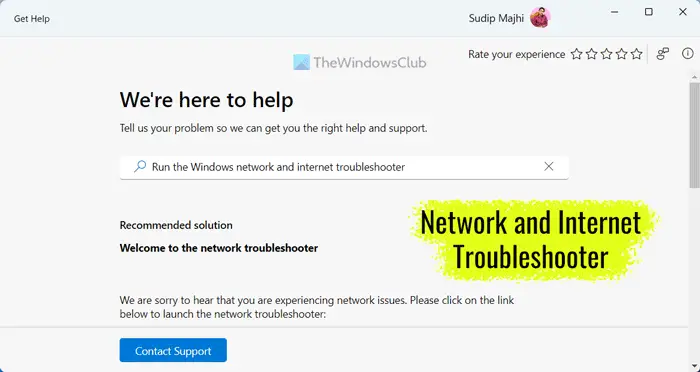
ang tinanggal na printer ay nagpapakita pa rin ng windows 10
Sa wakas, maaari mong buksan ang Windows Help at patakbuhin ang troubleshooter ng Network Connection . Pagkatapos ay tingnan kung inaayos mismo ng Windows ang isyu para sa iyo o hindi.
4] Alisin at muling idagdag ang Share with Its network credentials
Susunod, maaari mong subukang alisin at muling idagdag ang mga detalye ng pagbabahagi kasama ang mga kredensyal sa network nito. Dapat mong i-configure muli ang iyong network, NAS, o ang domain na sinusubukan mong kumonekta, i-set up ang mga kinakailangang pahintulot sa file, at pagkatapos ay suriin kung nakatagpo ka ng anumang mga error.
5] I-update ang Patakaran ng Grupo para sa seguridad ng Network
Iniulat ng ilang user na inaalis ang error sa pamamagitan ng pagbabago sa editor ng Group Policy. Upang makapagsimula dito, sundin ang mga hakbang sa ibaba:
- Pindutin Windows Key + R para ilunsad ang RUN .
- Uri gpedit.msc at pindutin ang Enter.
- Susunod, mag-navigate sa sumusunod na landas: Local Computer Policy > Computer Configuration > Windows Settings > Security Settings > Local Policy > Security Options .
- Ngayon maghanap para sa 'Seguridad ng Network: Antas ng pagpapatunay ng LAN Manager' patakaran, i-right click dito at piliin Ari-arian .
-
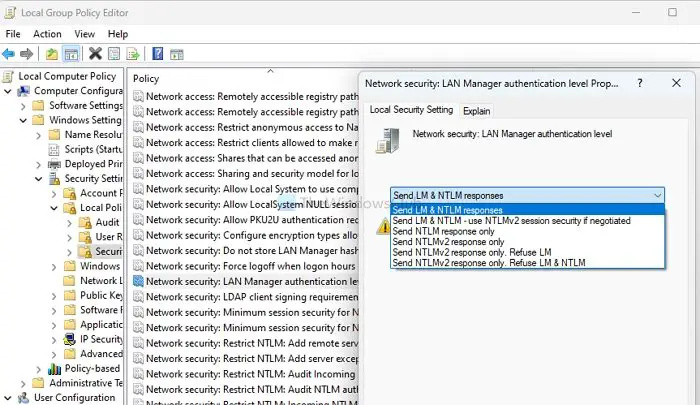
- Ngayon gamitin ang dropdown na menu upang pumili 'Magpadala lamang ng tugon sa NTLMv2/tanggihan ang LM at NTLM'.
- Kapag tapos na, mag-click sa Mag-apply > OK.
Panghuli, i-reboot ang iyong PC at pagkatapos ay suriin kung nakakakuha ka pa rin ng parehong ang tinukoy na password ng network ay hindi ang tamang error.
6] Ang iyong Username ba ay pareho sa iyong PC Name?
Pareho ba ang iyong username at password sa mga para sa pag-unlock ng iyong PC? Pagkatapos ay maaaring may ilang error.
Malaki ang posibilidad na ang iyong username ay iba habang ang iyong password ay kapareho ng iyong PC. Upang malaman ang iyong eksaktong username, kailangan mong sundin ang mga hakbang sa ibaba:
- Pindutin Windows + X upang ma-access ang Quick menu.
- Pumili Windows Terminal .
- I-type at patakbuhin ang sumusunod na command para makuha ang iyong username: whoami
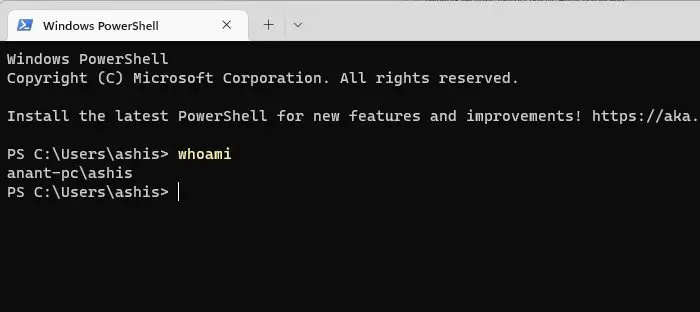
- Kapag alam mo na ang iyong username, gamitin ang password ng iyong PC upang kumonekta sa network at tingnan kung nakakakuha ka pa rin ng anumang mga error.
Kaya ang ilan sa mga mabilis na paraan upang ayusin ang tinukoy na password ng network ay hindi isang tamang error. Sa huli, kung walang gumagana para sa iyo, maaari mong subukang muling itatag ang koneksyon o muling i-configure ito upang makita kung ito ay gumagana para sa iyo.
Paano ko aalisin ang mga kredensyal ng network sa Windows?
Hanapin at buksan ang setting ng Windows Credentials sa Windows. Magpapakita ito ng listahan ng mga naka-save na kredensyal na nauugnay sa iyong mga koneksyon sa network. Piliin ang kredensyal na gusto mong alisin at i-click ang button na 'Alisin'. Kumpirmahin ang aksyon kung sinenyasan.
grupo ng patakaran client service nabigo ang logon.access ay tinanggihan
Nag-e-expire ba ang mga kredensyal ng Windows?
Hindi, ang mga kredensyal ng Windows, kapag naimbak na, ay hindi awtomatikong maaalis o mag-e-expire, ngunit kung ipinatupad ang patakaran ng domain para sa account na iyon, kakailanganin mong muling magpatotoo kapag sinusubukang i-access ang mapagkukunan.














